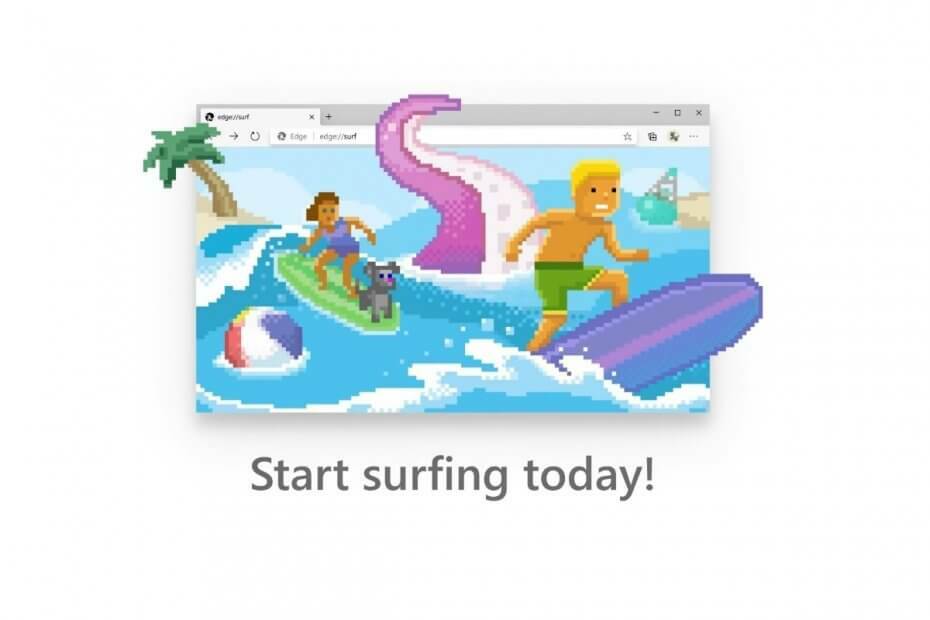Időtakarékos szoftver- és hardverszakértelem, amely évente 200 millió felhasználónak nyújt segítséget. Útmutató útmutatásokkal, hírekkel és tippekkel a technológiai élet frissítéséhez.
A Windows 10 VPN beállítása PS4-mel (vezetékes)

- Iratkozzon fel a PIA előfizetési terv.
- Töltse le és telepítse a PIA-t a Windows 10 rendszerhez.
- Csatlakozzon egy PIA VPN-kiszolgálóhoz.

- Csatlakoztassa a Windows 10-et és a PS4-et Ethernet kábellel.
- Kattintson a jobb gombbal a Rajt gombra, és menjen a Hálózati kapcsolatok.
- Kattintson a gombra Módosítsa az adapter beállításait.
- Kattintson a jobb gombbal a PIA kapcsolatra, és lépjen a következőre: Tulajdonságok.

- Váltson a Megosztás fülre.
- Engedélyezze Engedje meg, hogy a többi hálózati felhasználó csatlakozzon a számítógép internetkapcsolatán keresztül.
- Készlet Otthoni hálózati kapcsolat az Ethernet kapcsolatra.

- A PS4 főmenüjében válassza a lehetőséget Beállítások.
- Menj Hálózat > Állítsa be az internetkapcsolatot.
- Válassza a lehetőséget Használjon LAN kábelt > Könnyen.
A legjobb megoldás a Windows 10 VPN-kapcsolat megosztása a PS4-gyel Ethernet-kábelen keresztül. Könnyedén válthat a VPN-kiszolgálókról az asztali kliensről, és vezérelheti a különböző játékfunkciókat, például a natívat
kikötői továbbítás, DNS szerverek, VPN protokoll, titkosítási mód és proxy szerver.Az egyetlen hátrány, hogy a Windows 10 PC-t be kell kapcsolnia, miközben a PS4-en játszik VPN-en keresztül, és tartsa olyan közel, amennyire a LAN-kábel lehetővé teszi.
A Windows 10 VPN beállítása PS4-mel (vezeték nélküli)

- Fuss Parancssor mint admin*.
- Illessze be ezt a hosztolt hálózat létrehozásához**:
netsh wlan set hostednetwork mode = allow ssid = ConnectionName kulcs = Jelszó - Cserélje ki ConnectionName és Jelszó azzal, amit akarsz.
- Illessze be ezt a tárolt hálózat elindításához ***:
A netsh wlan elindítja a hosztolt hálózatot
- Iratkozzon fel a PIA előfizetési terv.
- Töltse le és telepítse a PIA-t.
- Csatlakozzon egy PIA VPN-kiszolgálóhoz.

- Jobb klikk Rajt és menj Hálózati kapcsolatok.
- Kattintson a gombra Módosítsa az adapter beállításait.
- Kattintson a jobb gombbal a PIA kapcsolatra, és válassza a lehetőséget Tulajdonságok.

- Váltson a Megosztás fülre.
- Engedélyezze Engedje meg, hogy a többi hálózati felhasználó csatlakozzon a számítógép internetkapcsolatán keresztül.
- Készlet Otthoni hálózati kapcsolat a Microsoft Hosted Network Virtual Adapter által létrehozott kapcsolathoz.

- A PS4 főmenüjében válassza a lehetőséget Beállítások.
- Menj Hálózat > Állítsa be az internetkapcsolatot.
- Válassza a lehetőséget Használja a Wi-Fi-t > Könnyen.
- Válassza ki a Wi-Fi hálózatot, és írja be a jelszót.
*Ha te nem tudja futtatni a Parancssorot rendszergazdaként, nézze meg a gyors javításokat.
**Ellenőrizheti, hogy a Windows 10 PC támogatja-e a hosztolt hálózatokat netsh wlan show vezetők.
***Ha a a hostolt hálózat nem indulhat el, feltétlenül diagnosztizálja és orvosolja a problémát.
A vezeték nélküli opciót előnyben részesítjük, ha nincs lehetőség Ethernet kábel csatlakoztatására a Windows 10 PC-hez és a PS4-hez. Ráadásul nem kell egymás mellett tartania a játékkonzolt és az asztalt, mindaddig, amíg a router a közelben van.
Ennek a működéséhez azonban a Windows 10 számítógépének támogatnia kell a hosztolt hálózatokat. Ha a Wi-Fi-kártyája túl régi, akkor meg kell vásároljon új Wi-Fi adaptert.
Ráadásul a Wi-Fi kapcsolatok nem olyan stabilak, mint az Ethernet kapcsolatok, ami óriási követelmény a PS4 online játékok számára.
Állítsa be az intelligens DNS-kiszolgálókat a PS4-en

- Iratkozzon fel a CyberGhost VPN előfizetés.
- Jelentkezzen be a webböngészőben CyberGhost VPN-fiókjába.
- Adja hozzá IP-címét az intelligens DNS engedélyezési listájához.
- Másolja az elsődleges és a másodlagos DNS-kiszolgáló címét.
- A PS4 főmenüjében lépjen a következőre: Beállítások > Hálózat > Állítsa be az internetkapcsolatot.

- Válassza ki a Wi-Fi vagy a LAN kábelt, attól függően, hogy a PS4 hogyan működik online.
- Választ Egyedi mód.
- Készlet IP-cím beállításai nak nek Automatikus.
- Készlet DHCP gazdagép neve nak nek Ne adja meg.
- Nál nél DNS-beállítások, válassza ki Kézikönyv.
- Írja be az elsődleges és a másodlagos DNS-kiszolgálókat a CyberGhost VPN-ből.
A VPN-kliens által biztosított exkluzív DNS-kiszolgálók beállítása a PS4-en kiváló módszer erre a geoblokkok elkerülése és a korlátozott tartalom elérése a webböngészőben. Feloldhatja a Netflix katalógusok feloldását más régiókból, megnézheti a Hulu vagy a BBC iPlayer alkalmazást, ha az nem érhető el az Ön országában, stb.
Ráadásul a streaming minőségének és a kapcsolat sebességének jobbnak kell lennie, mert ez a módszer nem használ titkosítást. A hátránya, hogy nem lehet megvédi Önt a DDoS támadásoktól, ezért támaszkodnia kell az útválasztó biztonsági szolgáltatásaira.
Állítsa be a VPN-t az útválasztón

- Jelentkezzen be a router admin panel.
- Ellenőrizze, hogy az útválasztó támogatja-e a VPN kliens módot.

- Iratkozzon fel a PIA előfizetési terv.
- Keresse meg a VPN kliens területét az útválasztó firmware-jén.
- Adja meg a PIA-fiók hitelesítő adatait.
- A PS4 főmenüjében lépjen a következőre: Beállítások.

- Menj Hálózat > Állítsa be az internetkapcsolatot.
- Választ Használja a Wi-Fi-t > Könnyen.
- Válassza ki otthoni Wi-Fi hálózatát.
A VPN kliens router szintű telepítése nagyszerű módja az egész háztartás eszközeinek védelmére. Azt átirányítja a hálózati forgalmat a VPN-kiszolgálókon keresztül minden csatlakoztatott eszközhöz.
Ez azt jelenti, hogy bárki, aki csatlakozik az Ön Wi-Fi-jéhez, képes elrejteni az IP-címüket és a földrajzi helymeghatározás, a streaming szolgáltatások feloldása, a cenzúra legyőzése, a játék közbeni pingelésük csökkentése stb.
Azonban az útválasztónak támogatnia kell a VPN kliens módot, hogy ez működjön (a VPN szerver mód teljesen más).
Ellenkező esetben új firmware-t kell telepítenie az útválasztóra, amely csak VPN kliens kapcsolatokat tesz lehetővé ha az útválasztó lehetővé teszi egyedi firmware, például DD-WRT, Tomato vagy OpenWRT (ingyenes és nyílt forráskód).
Egy másik megoldás az, hogy megvásárol egy előre megvillantott útválasztót, készen áll a VPN kliensre, de ez drága megpróbáltatássá válhat. Nézze meg a legjobb VPN routerek játékhoz.
Melyek a legjobb VPN-ek a PS4-hez?

Készítette Kape Technologies, Privát internet-hozzáférés (PIA) a PlayStation 4 legfelső VPN-je. Hatalmas VPN-szerverekkel rendelkezik: 48 országban több mint 3300. Használhatja csökkentse a pinget az online játékokban.
Ezenkívül a PIA támogatja az OpenVPN és a WireGuard protokollokat akár 256 bites titkosítással. Ez is jár kikötői továbbítás, split-tunneling, kill kapcsoló, valamint statikus és dinamikus IP-címek.
A szerszám 10 egyidejű eszközcsatlakozást tesz lehetővé. Vagy könnyen beállíthatja a VPN klienst az útválasztón az OpenVPN használatával, mivel az útválasztó kapcsolat csak egynek számít. A PIA is legjobb VPN a Windows 10 laptopokhoz.
Mit kell még tudni a PIA-ról:
- Szigorú naplózási tilalom
- Nincs IP- vagy DNS-szivárgás
- 24/7 élő chat támogatás
- 30 napos pénz-visszafizetési garancia (nincs ingyenes próbaidőszak)

Privát internet-hozzáférés
Használja ezt a gyors és biztonságos VPN-t a PS4 játékélmény javításához.
Vedd meg most

Tulajdonában lévő Kape Technologies, CyberGhost VPN a legjobb ingyenes VPN PS4-hez, mert ingyenes próbaverziót kínál Windows és Mac számára. A legszélesebb körű szerver lefedettséggel rendelkezik ezen a listán: 89 országban több mint 6500.
A CyberGhost VPN segítségével internetkapcsolatát 256 bites OpenVPN titkosítással biztosíthatja. Vagy ha át akarja hagyni a titkosítási részt, beállíthatja annak Smart DNS szervereit a PlayStation 4-en, hogy könnyedén hozzáférhessen a geoblokkolt tartalomhoz.
A CyberGhost VPN DNS szivárgásvédelemmel rendelkezik, osztott alagút üzemmód, megbízható Wi-Fi hálózatok és egy kill kapcsoló. 7 egyidejű eszközt támogat, és routerekre is telepíthető.
Mit kell még tudni a CyberGhost VPN-ről:
- Nulla naplózási adatvédelmi irányelv
- Nincs IP- vagy DNS-szivárgás
- 24/7 élő chat támogatás
- Akár 45 napos pénz-visszafizetési garancia
- 1 napos ingyenes próba a Windows és a macOS számára
- 7 napos ingyenes próbaidőszak Android és iOS rendszerekhez

CyberGhost VPN
Állítsa be ezt a VPN-t a PS4-en, hogy élvezhesse a korlátlan streaminget és a jobb játékokat.
Vedd meg most

Készítette Tefincom & Co., A NordVPN az ipar egyik legbiztonságosabb virtuális magánhálózati megoldása, és ideális a PS4 felhasználók számára. Több mint 5100 szerverre terjed ki 59 különböző országban.
A NordVPN használja OpenVPN az adatvédelem szempontjából, és hangsúlyt fektet a biztonságra. A szokásos VPN szerverek mellett kettős VPN, Onion-over-VPN, obfuscated és P2P szerverekkel, valamint dedikált IP szerverekkel rendelkezik.
Plusz, ez a VPN megvédheti a vírusoktól a CyberSec nevű böngészőknek szánt rosszindulatú programok blokkolójának köszönhetően. A NordVPN kompatibilis az összes főbb eszközzel, és egyszerre akár 6 eszközt is képes megvédeni. Beállíthatja az útválasztón, vagy konfigurálhatja annak Smart DNS szervereit a PlayStation 4-en.
Mit kell még tudni a NordVPN-ről:
- Nincsenek azonosító naplók
- Nincs IP- vagy DNS-szivárgás
- 24/7 élő chat támogatás
- 30 napos pénz-visszafizetési garancia (nincs ingyenes próbaidőszak)

NordVPN
Védje meg PS4-jét a hackerek ellen azáltal, hogy erre a rendkívül biztonságos VPN-re fordul.
Vedd meg most

Által kifejlesztett Surfshark LTD, Surfshark népszerű választás azon felhasználók körében, akik egy olyan költségvetés-barát alkalmazást részesítenek előnyben, amely a legjobb VPN-védelmet nyújtja a PS4 számára. Több mint 1700 VPN-kiszolgálóval rendelkezik több mint 63 országban, mindegyiket privát DNS védi.
A Surfshark segítségével tetszőleges számú háztartási eszközt megvédhet, így nem kell az útválasztón beállítania az egyidejűbb kapcsolatokhoz. De még mindig telepítheti az OpenVPN profilt, hogy megossza a VPN kapcsolatot a PS4-gyel.
A Surfshark az OpenVPN és a WireGuard szolgáltatásokat, elfuserált és multi-hop VPN szervereket, osztott alagút módot és kill kapcsolót tartalmaz. A Smart DNS szervereit a PlayStation 4-en is konfigurálhatja.
Mit kell még tudni a Surfsharkról:
- Nincs nyomkövetési napló
- Nincs IP- vagy DNS-szivárgás
- 24/7 élő chat és e-mail támogatás
- 30 napos pénzvisszafizetési garancia
- 7 napos ingyenes próbaidőszak Android és iOS rendszerekhez

Surfshark
Állítsa be ezt a megfizethető VPN-t a PlayStation 4-en a biztonságos és nagy sebességű kapcsolatokhoz.
Vedd meg most

Készítette Express VPN International LTD, ExpressVPN az egyik leggyorsabb VPN-k a streaminghez, és használhatja VPN-kapcsolatának megosztására a PS4-gyel. Lehetséges az ExpressVPN Smart DNS beállításainak konfigurálása a PlayStation 4-en, valamint a VPN-kliens telepítése az útválasztó szintjén.
A szolgáltatás több mint 3000 VPN-kiszolgálót fed le 160 helyszínen és 94 országban. Az OpenVPN-t használja a forgalom titkosításához, valamint kill kapcsolót és split-tunneling funkciót is tartalmaz. Plusz, Az ExpressVPN Kínában működik.
Mit kell még tudni az ExpressVPN-ről:
- Naplózási tilalom
- Nincs IP- vagy DNS-szivárgás
- 24/7 élő chat támogatás
- 30 napos pénzvisszafizetési garancia
- 7 napos ingyenes próbaidőszak Android és iOS rendszerekhez

ExpressVPN
Állítsa be ezt a nagy teljesítményű VPN-t a PlayStation 4-en, hogy csökkentse az online játékok pingelését.
Vedd meg most
Összegzésképpen: még mindig beállíthat VPN-t a PS4-en, még akkor is, ha a játékkonzol nem rendelkezik natív VPN-támogatással.
Minden a legjobb forgatókönyv kiválasztásán alapul: a Windows 10 VPN-kapcsolat vezetékes vagy vezeték nélküli megosztása módban konfigurálhatja az intelligens DNS-beállításokat a PlayStation 4-en titkosítás nélkül, vagy telepíti a VPN-t az útválasztóra szint.
A PS4-hez a fent leírt 5 legjobb VPN egyikének használatával jelentősen javul a játék a biztonság növelésével, a késés eltávolításával és a mások számára elérhető exkluzív játékügyletek elérésével régiók.
© Copyright Windows 2021. jelentés. Nincs társítva a Microsofttal